iPhone Web Sayfası Kısayolu Oluşturma Nasıl Yapılır?

iPhone Web Sayfası Kısayolu Nedir?
iPhone Web Sayfası Kısayolu, iPhone kullanıcılarına, sık ziyaret ettikleri web sitelerine daha hızlı ve kolay bir şekilde erişme imkanı sunan bir özelliktir. Bu özellik sayesinde, favori web sitelerine tek bir dokunuşla erişebilirsiniz. İPhone web sayfası kısayolları, ana ekranınızda bir uygulama simgesi olarak görüntülenir ve web sitesini hızlı bir şekilde açmanızı sağlar. Bu özellik, özellikle mobil cihazlarda gezinme süresini kısaltmak isteyen kullanıcılar için oldukça kullanışlıdır.
iPhone Web Sayfası Kısayolu, iOS işletim sisteminin bir özelliğidir ve Safari tarayıcısıyla birlikte gelir. Kısayollar, web sitelerinin simgeleri ve adları ile birlikte ana ekranda gösterilir ve kullanıcının dokunarak kolayca açmasını sağlar. Kullanıcılar, favori web sitelerini Safari'de açıp "Paylaş" düğmesine dokunarak "Ana Ekrana Ekle" seçeneğini seçerek kısayol oluşturabilirler. Bu işlem, web sayfası kısayolunun ana ekranınızda görünmesini sağlar.
iPhone Web Sayfası Kısayolu, kullanımı oldukça kolay ve yararlı bir özelliktir. Web sitelerine daha hızlı ve kolay bir şekilde erişmenizi sağlar ve ana ekrandaki düzeninizi değiştirmeden sık kullanılan sitelere kolay erişim imkanı sunar.
iPhone Web Sayfası Kısayolu Oluşturma
Artık her işimizi online olarak akıllı cihazımız üzerinden yapabiliyoruz. Sürekli olarak işlem yaptığımız sayfalara Safari’ye girerek ya adres defterine web sitesini yazıp ya da sık kullanılanlara girerek bulabiliyoruz. Ancak bu yöntem hem zaman kaybına neden oluyor hem de gereksiz olarak bir sürü işlem içeriyor.
Apple bunun yerine kullanıcılarına çok daha basit bir yol sunuyor ve sürekli ziyaret ettiğiniz web sayfalarının kısayollarını ana ekran menüsüne ekleyebilmenizi sağlıyor. Bunun için şu işlemleri yapmanız gerekiyor;
- Öncelikle iPhone web tarayıcısı olan Safari uygulamasını açın
- Kısayolunu oluşturmak istediğiniz web sayfasına gidin.
- Uygulama ekranının altında bulunan “Paylaş” simgesine tıklayın.
- Açıklan menüde “Ana Ekrana Ekle” seçeneğine dokunun.
- Gelen yeni ekranda kısayol simgesinin ekran yazısını belirleyin.
- Ardından “Ekle” seçeneğine tıklayarak işlemi tamamlayın.
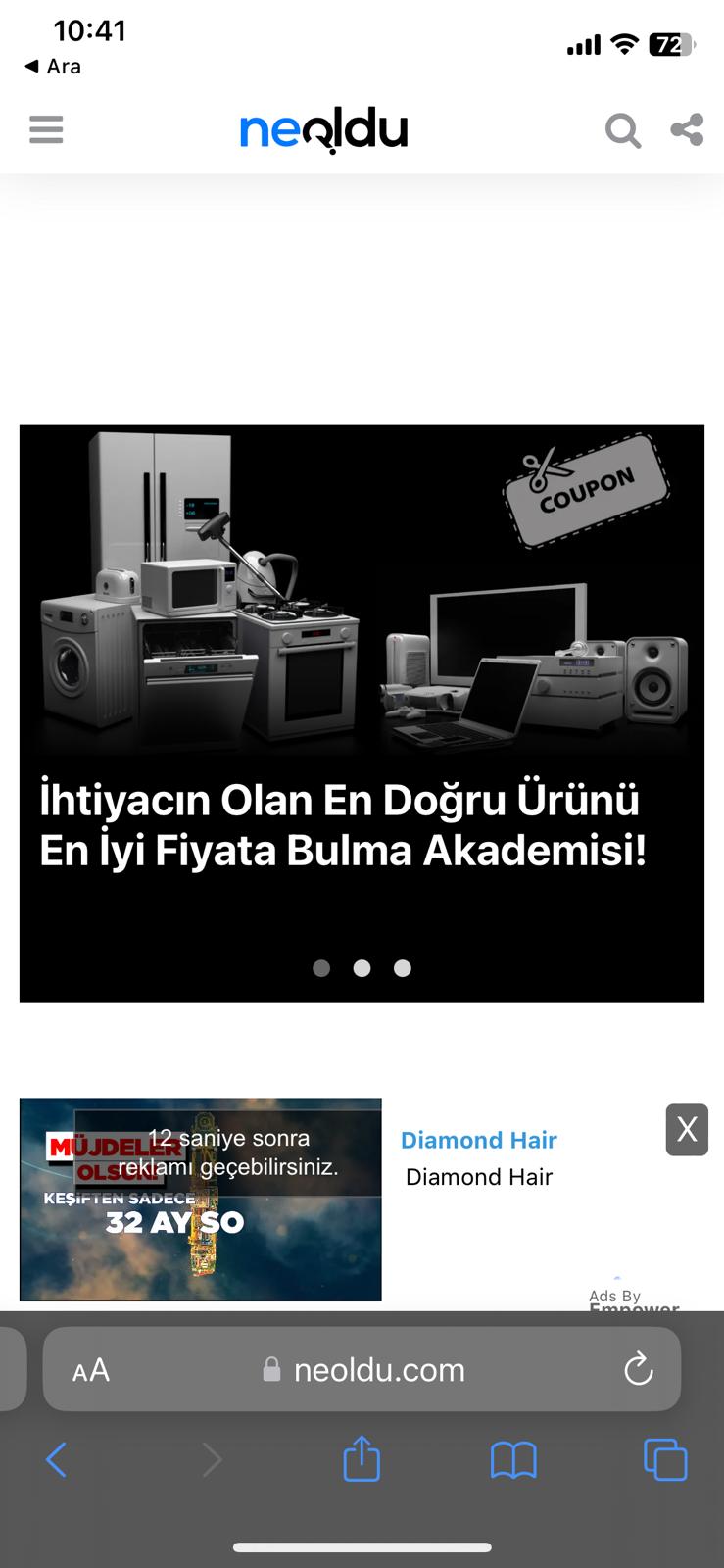
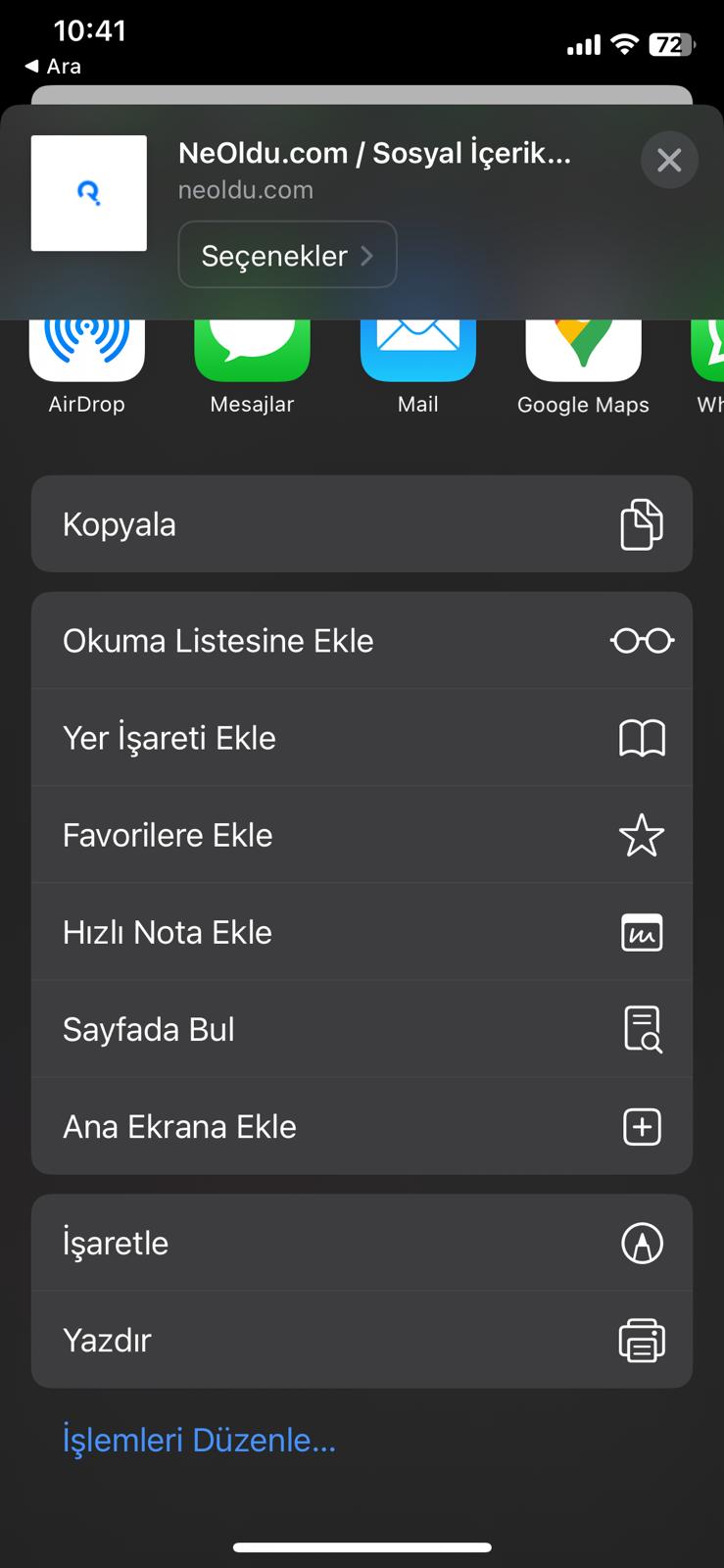
Yaptığınız bu işlemlerden sonra sayfanın kısayolu ana ekran üzerinde yer alacaktır. Dilediğiniz zaman hızlıca simgesine dokunup siteye erişebilirsiniz.
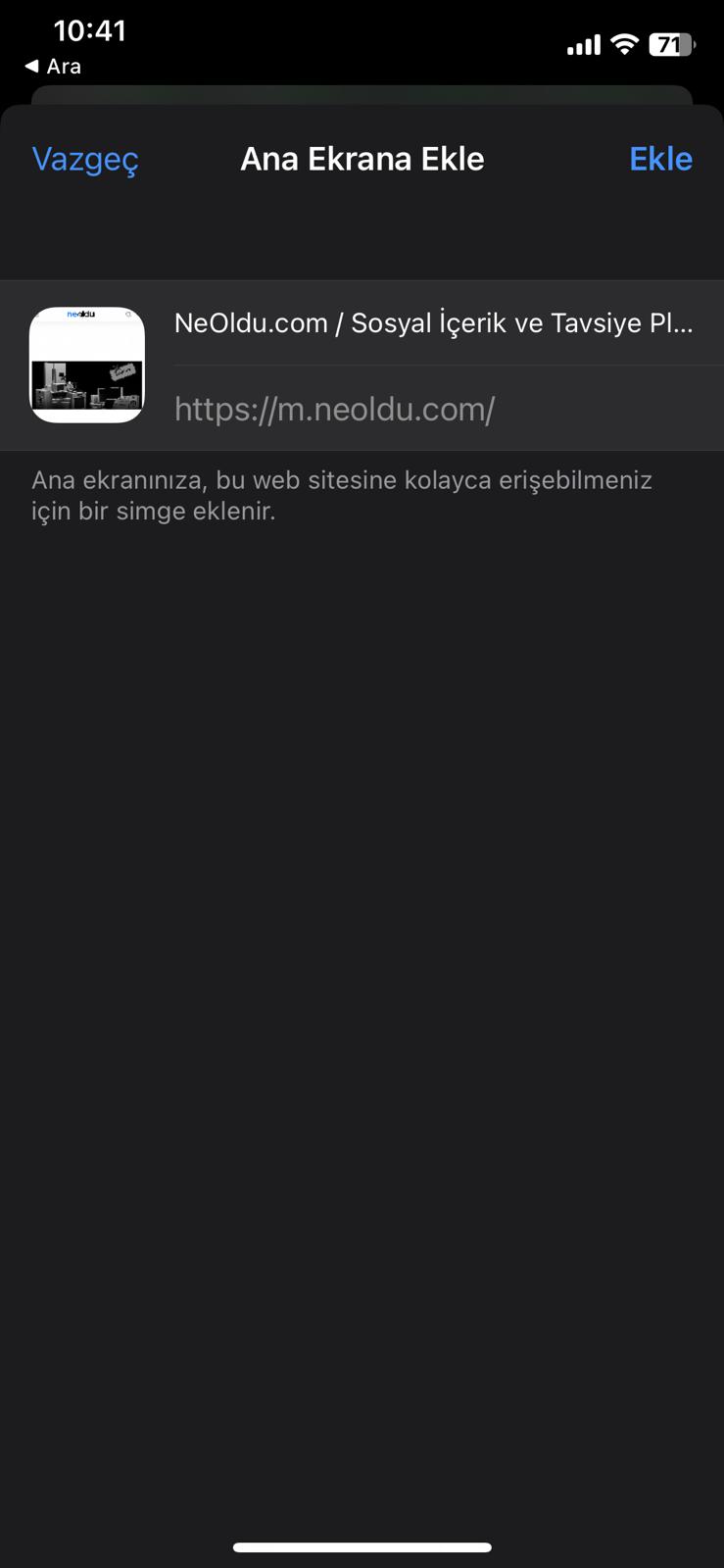
iPhone Web Sayfası Kısayolu Kullanmanın Avantajları Nelerdir?
iPhone kullanıcıları, sıklıkla ziyaret ettikleri web sayfalarına hızlı erişmek isteyebilirler. Bunun için, web sayfalarının kısayolunu ana ekranlarına ekleyebilirler. Bu kısayolların birçok avantajı vardır. İşte iPhone web sayfası kısayolu kullanmanın bazı avantajları:
Hızlı Erişim: Web sayfası kısayolları, sıklıkla ziyaret edilen web sayfalarına hızlı erişim sağlar. Kullanıcılar ana ekrandan tek dokunuşla istedikleri web sayfasına erişebilirler. Bu, zamandan tasarruf sağlar ve kullanıcı deneyimini iyileştirir.
Daha Fazla Alan: Web sayfaları, mobil cihazların ekranlarında genellikle küçük görünürler. Ancak, bir web sayfası kısayolu ana ekran üzerinde daha büyük bir boyutta görüntülenebilir. Bu, kullanıcıların web sayfasını daha iyi görebilmelerini sağlar.
Kullanım Kolaylığı: Kısayol, tarayıcıyı açmadan doğrudan bir web sayfasına erişim sağlar. Bu, kullanıcıların web sayfasına erişmek için bir dizi adımı takip etmelerine gerek kalmaz. Bu nedenle, kullanıcılar web sayfasına hızlı ve kolay bir şekilde erişebilirler.
Özelleştirme: Kısayollar, kullanıcının ihtiyacına göre özelleştirilebilir. Kullanıcılar, bir kısayolun simgesini, adını ve diğer özelliklerini özelleştirebilirler. Bu, kullanıcının ana ekranını daha kişiselleştirerek kullanıcı deneyimini iyileştirir.
İnternet Kotası: Web sayfası kısayolları, tarayıcıyı açmaktan daha az veri kullanır. Bu, mobil cihazların internet kotasını daha az tüketir. Kullanıcılar, web sayfasını açmadan önce daha az veri kullanarak kısayolu kullanarak web sayfasına erişebilirler.
iPhone'da Web Sayfası Kısayolu Silme Nasıl Yapılır?
- iPhone ana ekranında, silmek istediğiniz web sayfası kısayoluna dokunun ve basılı tutun.
- Kısayolun üzerinde beliren menüden "Sil" seçeneğine dokunun.
- "Sil" seçeneğine dokunduktan sonra karşınıza çıkan "Kısayolu Sil" onay ekranında "Sil" seçeneğine dokunun.
- Kısayol başarıyla silindikten sonra ana ekrana geri dönün.
Web sayfası kısayolunu silmek, o web sayfasının kısayolunu kaldırır ancak asıl web sayfasını silmez. Bu nedenle, ileride tekrar kısayol oluşturmak isterseniz web sayfasını yeniden ana ekrana ekleyebilirsiniz.
iPhone'da bir web sayfası için kısayol nasıl oluşturulur?
Kısayol oluşturmak için, Safari'de giderek kısayol oluşturmak istediğiniz web sayfasını açın, paylaş simgesine dokunun ve ardından "Ana Ekrana Ekle" seçeneğini seçin. İstenirse, kısayola bir isim verilebilir ve ekranda gösterilecek simge seçilebilir.
Kısayol oluşturmanın faydaları nelerdir?
Web sayfası kısayolları, web sitelerine hızlı erişim sağlar ve belirli web sitelerini bulmak için zaman kaybetmeden bulunmasına yardımcı olur. Ayrıca, kısayollar hızlı bir şekilde erişilebilir, böylece tek tıklamayla istenen siteye ulaşmak mümkündür.
Kısayolu silmek için ne yapılması gerekiyor?
Kısayolu silmek için, ana ekranınızda kısayolu basılı tutun ve "Kaldır" seçeneğini seçin. Alternatif olarak, kısayolu kaldırmak için dokunun ve basılı tutun ve ardından simgeyi sağa kaydırın ve "Sil" seçeneğini seçin.
Kısayolların iPhone'da kaç adet eklenebileceği var mıdır?
iPhone'da bir sınır yoktur ve kullanıcılar birçok web sayfası kısayolu oluşturabilirler. Bununla birlikte, çok fazla kısayol oluşturmak, ana ekranda karışıklığa neden olabilir, bu nedenle kullanıcının kendi ihtiyaçlarına göre birkaç önemli kısayol oluşturması tavsiye edilir.
Kısayollar tüm web tarayıcılarıyla uyumlu mu?
iPhone'da web sayfası kısayolları, yalnızca Safari web tarayıcısı ile uyumludur ve diğer web tarayıcılarıyla kullanılamaz.



